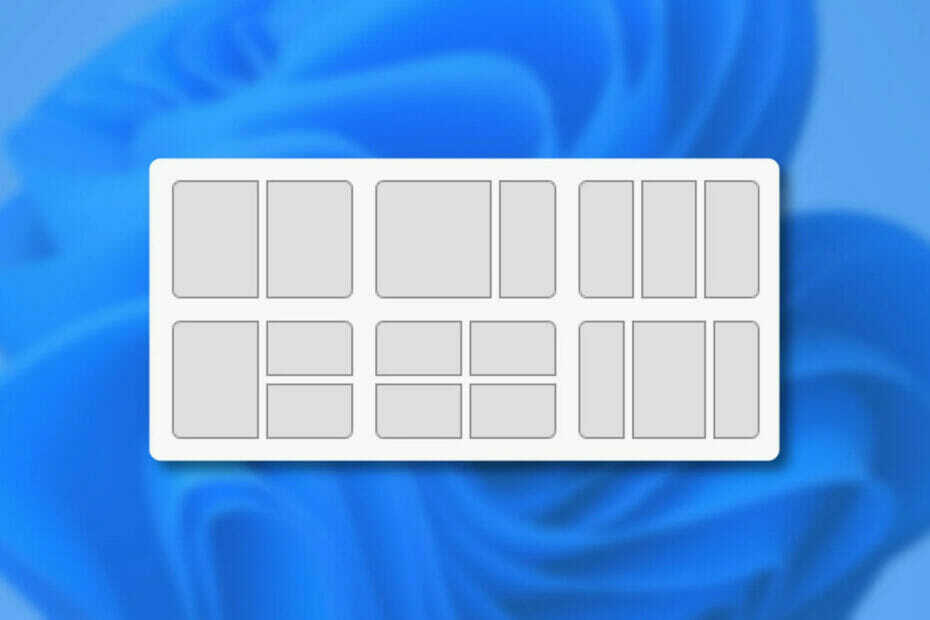Sok iPhone-felhasználó próbál egyszerre dolgozni Mac-en és iPhone-on az iMessage szinkronizálásával, de mostanában nem tudnak megfelelően szinkronizálni a Macbookjukon.
Ennek a problémának számos oka lehet, és ezek közül néhányat az alábbi cikkben ismertetünk.
- Gyenge internetkapcsolat
- Helytelen Apple ID, e-mail cím vagy mobilszám lett kiválasztva
- Technikai probléma az iMessage szolgáltatással
A cikkben elmagyarázzuk, hogyan lehet megszabadulni az iMessage Not Syncing with Mac problémától különböző javítások segítségével. Tehát ne aggódjon, ha ilyen problémával találkozik.
Tartalomjegyzék
1. javítás – Ellenőrizze az internetkapcsolatot
Ellentétben a régi üzenetküldési módszerrel, ahol csak mobilhálózati jelre volt szükség ahhoz, hogy SMS-t küldhessen másoknak, manapság a legtöbb Az okostelefonok gazdag kommunikációs szolgáltatásokkal rendelkeznek fejlett típusú üzenetek küldéséhez, amelyekhez erős internetkapcsolat szükséges iPhone-ok.
Ha iPhone-ja nem rendelkezik jó internetjellel, ez lehet az oka annak, hogy nem tudja szinkronizálni az iMessage-t Mac-tel vagy más eszközökkel. Ezért először indítsa újra a Wi-Fi útválasztót, és ha továbbra sem javítja az internetjelet, használja a mobil adatforgalmat a jobb internetkapcsolat érdekében.
2. javítás – Az iMessage beállítások letiltása és engedélyezése
1. lépés: Nyissa meg a Beállítások oldalon az iPhone-on.
2. lépés: Ezután görgessen lefelé, és kattintson a gombra üzenetek opciót a beállítások listájából.
![Az iMessage nem szinkronizálásának javítása a Mac rendszerrel [Megoldva] 1](/f/66e811a2dc6f832316c2e0bed2ec3349.png)
HIRDETÉS
3. lépés: Miután kinyitotta, letiltása a iMessage opciót a váltókapcsolóra kattintva az alábbiak szerint.
![Az iMessage nem szinkronizálásának javítása a Mac rendszerrel [Megoldva] 2](/f/071714dacc86a144cad5525d889e7203.png)
4. lépés: Várjon egy ideig, majd engedélyezze vissza ha ismét rákattint a váltógombjára.
![Az iMessage nem szinkronizálásának javítása a Mac rendszerrel [Megoldva] 3](/f/6d399a5b11c2c7418151a3d238a5b35a.png)
3. javítás – Ellenőrizze az e-mail címet és a telefonszámokat az iPhone készüléken
1. lépés: Lépjen a Beállítások alkalmazást a beállítások ikon megérintésével.
2. lépés: Ezt követően lépjen a üzenetek választási lehetőség.
3. lépés: Válassza ki a Küldés fogadás opciót, ha megérinti azt az alábbi képen látható módon.
![Az iMessage nem szinkronizálásának javítása a Mac rendszerrel [Megoldva] 4 üres](/f/7abdd66f70f92f5396d88484b0c967d4.png)
4. lépés: Itt ellenőriznie kell az összes felsorolt e-mail címet és telefonszámot, valamint azt, hogy helyesek-e.
4. javítás – Ellenőrizze, hogy az Apple ID-hez társított telefonszám helyes-e
1. lépés: Először is keresse fel a Apple ID weboldal.
2. lépés: Ezután kattintson a gombra Bejelentkezés tetején, az alábbiak szerint.
![Az iMessage nem szinkronizálásának javítása a Mac rendszerrel [Megoldva] 5 üres](/f/cc56f3712d1e100fe4fc3720efab92a4.png)
3. lépés: Jelentkezzen be az Apple ID hitelesítő adataival.
4. lépés: Miután bejelentkezett az Apple ID használatával, válassza ki a Személyes adat opciót a bal oldali panelen.
5. lépés: Ezután görgessen le, és kattintson a gombra Elérhető: a jobb oldalon.
![Az iMessage nem szinkronizálásának javítása a Mac rendszerrel [Megoldva] 6 üres](/f/1c56ab27312d6922e0f109b05cc4e42d.png)
6. lépés: Itt meg kell győződnie arról, hogy a Email cím és Telefonszámok helyesek.
HIRDETÉS
7. lépés: Ha nem, kérjük, javítsa ki a megfelelőek hozzáadásával.
5. javítás – Győződjön meg arról, hogy a megfelelő Apple ID-t használja a Mac iMessage alkalmazásban
1. lépés: Jelentkezzen be Macbook és lépjen a felső menüsorba, és kattintson Üzenetek.
2. lépés: Ezután válassza ki a preferenciák opciót a legördülő menüből.
3. lépés: Ekkor megjelenik az Üzenetek alkalmazás Beállítások ablaka.
4. lépés: Most először válassza ki a iMessage fület az ablakon.
5. lépés: Miután kiválasztotta, kattintson a gombra Beállítások csak alatta.
6. lépés: Megjeleníti a Apple ID-k a Mac gép Üzenetek alkalmazásába való bejelentkezéshez.
7. lépés: Győződjön meg arról, hogy ez a megfelelő.
8. lépés: Ellenkező esetben jelentkezzen ki, és jelentkezzen be az iPhone-ján a szinkronizáláshoz használt Apple ID használatával.